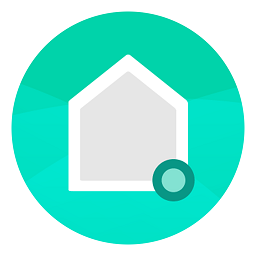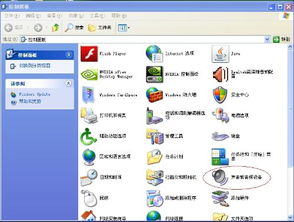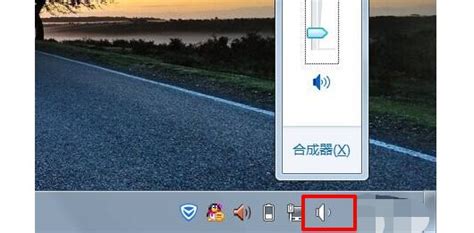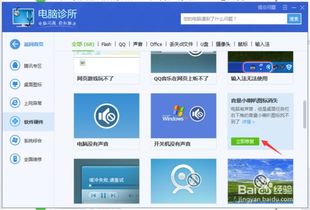电脑光驱图标消失解决方案
如何解决电脑光驱图标不见了

当电脑光驱图标突然不见时,很多用户会感到困惑和不安,不知道如何解决这一问题。实际上,光驱图标不见可能是由多种原因引起的,包括软件问题和硬件问题。本文将详细介绍解决电脑光驱图标不见的各种方法,帮助用户快速找到并解决问题。

一、软件问题
1. IDE驱动程序安装问题
如果在安装Windows操作系统时没有正确安装IDE驱动程序,或者在安装后发现设备管理器中的“硬盘控制器”有黄色叹号,光驱的盘符可能无法显示。在这种情况下,可以通过以下步骤解决:

在安全模式下加载光驱驱动:编辑Autoexec.BAT和Config.sys文件,添加光驱的驱动加载命令,然后重启计算机。这样可以在安全模式下使用光驱。
检查CONFIG.SYS文件:如果设置了“LASTDRIVE=?”的数量小于实际的驱动器数量,即使安装了光驱,在“我的电脑”中也看不到。可以去掉该项设置或将其设置为“LASTDRIVE=Z”。
检查光驱数据传输模式:如果光驱只支持PIO4标准,不支持DMA/33标准,但强行让光驱使用DMA模式,可能会导致光驱丢失或计算机无法正常启动。这时可以进入安全模式,将CDROM属性中的DMA设置去掉。
2. 注册表问题
注册表中的某些设置可能会导致光驱图标消失。例如,某些病毒会更改注册表,使光驱盘符丢失。以下是一些解决方法:
检查注册表项:检查HKEY_CURRENT_USER/Software/Microsoft/Windows/CurrentVersion/Policies/Explorer中的“NoDrivers”二进制值,如果没有该项,可以将其值改为“00 00 00 00”(FF FF FF FF表示隐藏所有驱动器)。
删除注册表中的UpperFilters和LowerFilters:打开注册表编辑器,展开HKEY_LOCAL_MACHINE\SYSTEM\CurrentControlSet\Control\Class\{4D36E965-E325-11CE-BFC1-08002BE10318},删除右边的面板中的UpperFilters和LowerFilters数值。注意,删除这些数值可能会导致某些功能丧失,如CD记录程序,需要重新安装受影响的程序。
3. CMOS设置问题
在CMOS设置中,如果传输模式设置有误,例如不支持PIO MODE3或PIO MODE4,或者DMA/33的老光驱在Windows中没有光驱图标,可以通过以下步骤解决:
进入CMOS设置,将“INTEGRATED PERIPHERAIS”项中的“IDE PRIMARY MASTER PIO(或UDMA)”和“IDE PRIMARY SLAVE PIO(或UDMA)”改为“AUTO”。
4. 虚拟光驱问题
虚拟光驱软件有时会导致实际光驱盘符丢失。可以尝试卸载虚拟光驱软件或安装最新版本,看是否能解决问题。
二、硬件问题
1. 数据线问题
光驱图标不见有时是由于数据线接反或损坏引起的。可以通过以下步骤进行检查和修复:
检查数据线连接:确保数据线连接正确,没有松动或接反的情况。如果经常移动光驱数据线,尝试更换一条新的数据线。
检查跳线设置:当光驱和硬盘共用一条数据线时,需要正确设置跳线。通常,硬盘应设为主盘,光驱设为从盘。数据线蓝色端接主板,中间灰色接从盘光驱,黑色一端接主盘硬盘。为了提高数据传输率,最好将硬盘和光驱分别连接在不同的IDE接口上。
2. 电源线问题
如果光驱电源线松动或供电不正常,也可能导致光驱图标不见。可以通过以下步骤进行检查和修复:
检查电源插头:确保光驱的电源插头没有松动或氧化生锈。如果怀疑电源插头有问题,可以用万用表测量电压,确保有5V电压供电。如果没有5V电压,需要更换电源插头。
3. IDE接口问题
如果光驱的IDE接口有问题,也可能导致光驱图标不见。可以通过以下步骤进行检查和修复:
互换接口:将光驱和硬盘的IDE接口互换,然后重新启动计算机。如果能够找到光驱但找不到硬盘,说明原来接光驱的IDE接口损坏了。如果互换后计算机能够正常启动,但仍旧没有光驱,说明是光驱自身的问题,需要更换光驱。
三、综合解决方法
在尝试上述方法后,如果问题仍未解决,可以尝试以下综合解决方法:
1. 重新启动计算机:有时候,简单的重新启动计算机可以解决光驱图标不见的问题。
2. 在DOS下加载光驱驱动:重新启动计算机后按F8进入DOS模式,使用Windows的万能光驱驱动IDE.SYS尝试加载光驱。如果能够加载成功,说明是软件方面的问题;如果加载不成功,可能是硬件方面的问题。
3. 联系供应商:如果以上方法都未能解决问题,可能需要联系计算机或
- 上一篇: IE浏览器主页无法更改该怎么办?
- 下一篇: 如何在QQ飞车中抽取黑暗风暴或光明骑士T2车?
-
 电脑光驱图标消失?快速找回方法!资讯攻略12-05
电脑光驱图标消失?快速找回方法!资讯攻略12-05 -
 找回消失的电脑右下角小喇叭,轻松解决音频图标不见的烦恼!资讯攻略11-06
找回消失的电脑右下角小喇叭,轻松解决音频图标不见的烦恼!资讯攻略11-06 -
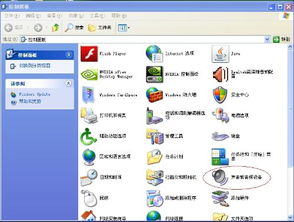 电脑无声且小喇叭图标消失?快速解决方法!资讯攻略12-08
电脑无声且小喇叭图标消失?快速解决方法!资讯攻略12-08 -
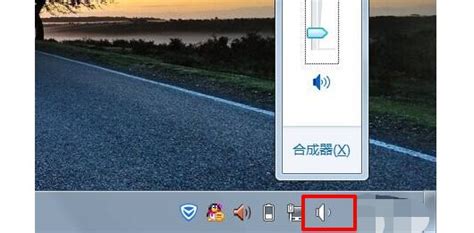 找回消失的电脑桌面右下角小喇叭图标方法资讯攻略11-02
找回消失的电脑桌面右下角小喇叭图标方法资讯攻略11-02 -
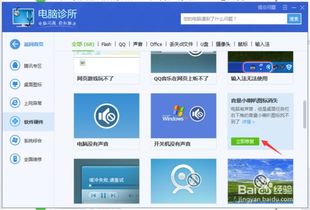 快速解决:电脑右下角小喇叭图标消失的恢复方法资讯攻略10-31
快速解决:电脑右下角小喇叭图标消失的恢复方法资讯攻略10-31 -
 找回消失的桌面‘我的文档’图标:一键解决方案资讯攻略11-16
找回消失的桌面‘我的文档’图标:一键解决方案资讯攻略11-16